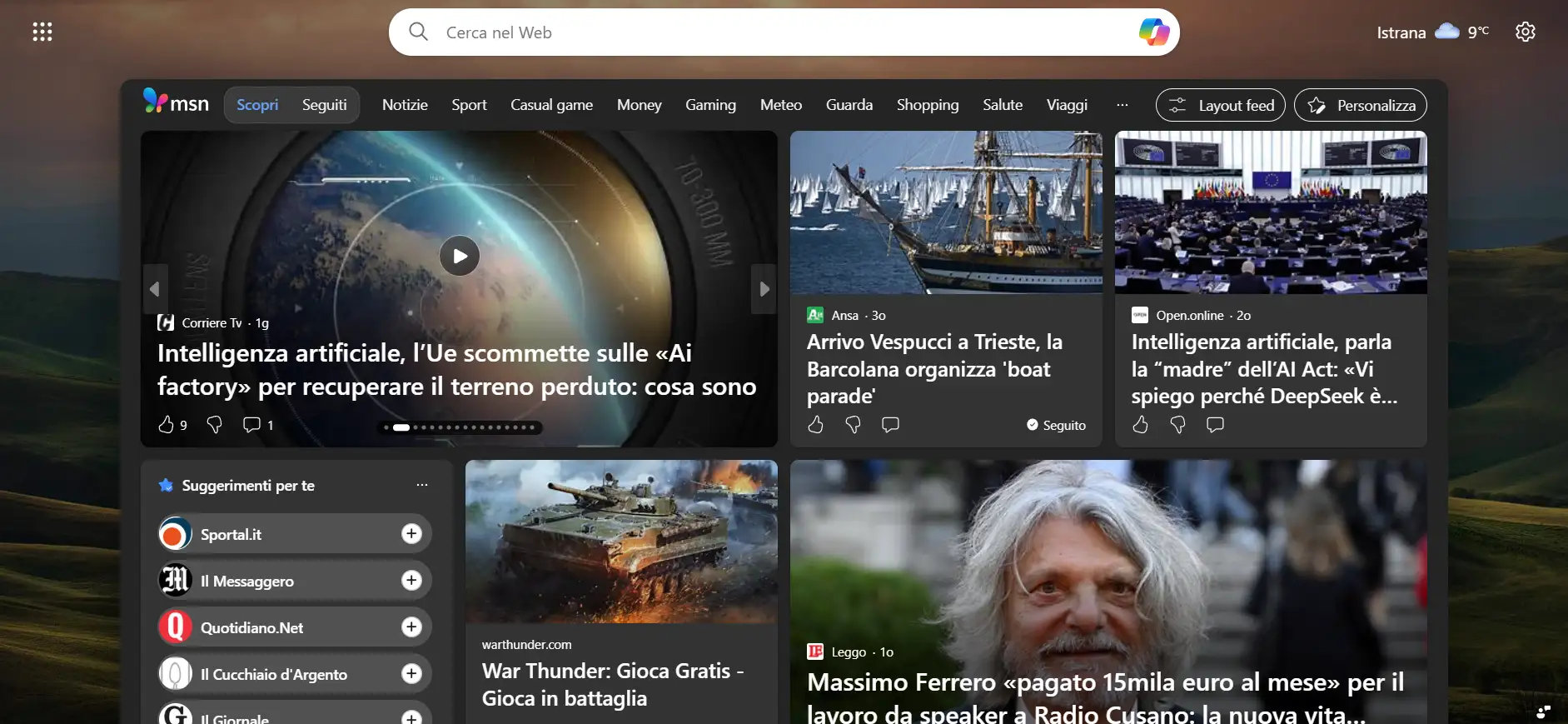Indice dei Contenuti
Quante volte hai aperto per sbaglio Microsoft Edge e sei stato invaso da un milione di pop-up/annunci di Microsoft e quando provi a cercare su internet compaiono solo risultati da Bing? Oggi in questa guida ti illustreremo tutti i passaggi per impostare Google come motore di ricerca predefinito su Microsoft Edge.
Guida passo passo per impostare Google come motore di ricerca su Microsoft Edge
1. Apri Microsoft Edge
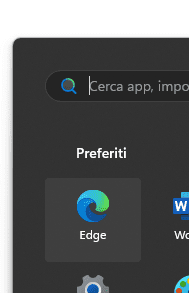
Prima di tutto, devi aprire Microsoft Edge sul tuo computer. Troverai l’icona di Edge sulla barra delle applicazioni o nel menu Start. Fai clic sull’icona per avviare il browser.
2. Accedi alle impostazioni
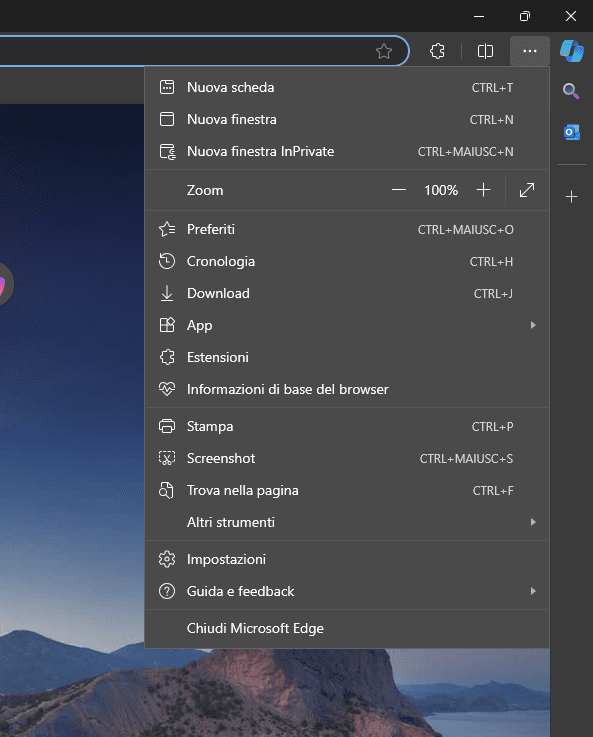
Una volta che Edge è aperto, devi accedere alle impostazioni del browser. Per farlo, segui questi passaggi:
- In alto a destra, troverai tre puntini . Fai clic su di essi.
- Dal menu che si apre, scorri verso il basso e fai clic su “Impostazioni”.
3. Accedi alla sezione “Privacy, ricerca e servizi”
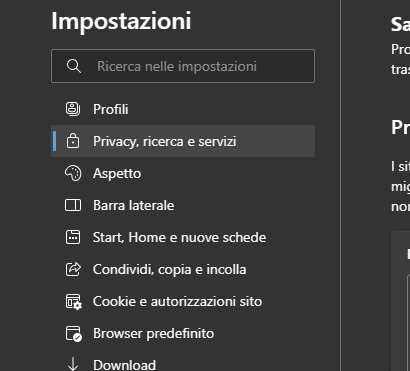
Nel menu delle impostazioni, sulla sinistra troverai diverse opzioni. Cerca e fai clic su “Privacy, ricerca e servizi.
4. Scorri fino a “Servizi”

Nella sezione “Privacy, ricerca e servizi”, scorri verso il basso fino a trovare la sezione “Servizi. Qui vedrai varie impostazioni relative ai motori di ricerca.
5. Gestisci motori di ricerca

- Sotto “Servizi”, cerca l’opzione chiamata “Barra degli indirizzi e ricerca”.
- Fai clic su “Gestisci i motori di ricerca”.
6. Aggiungi Google come motore di ricerca
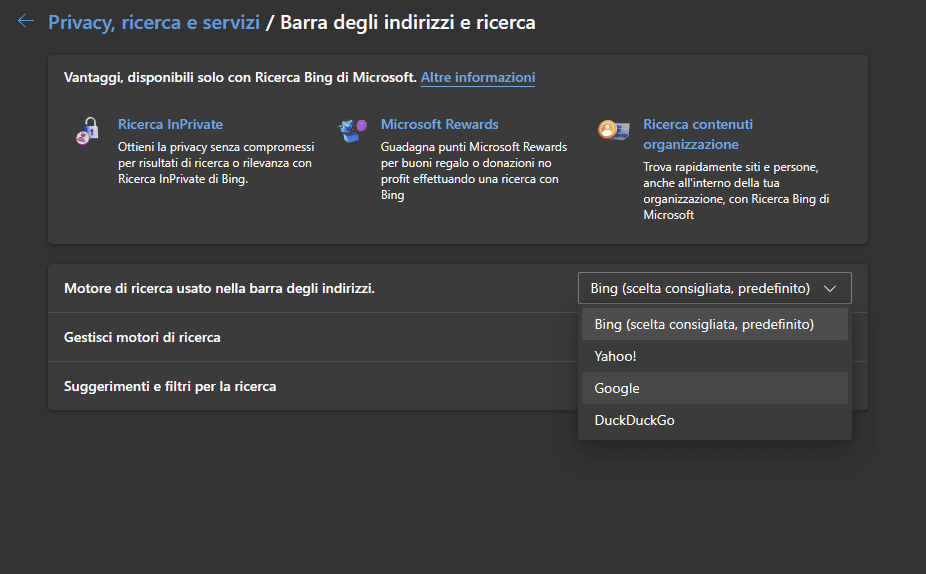
Adesso devi aggiungere Google come uno dei tuoi motori di ricerca scegliendolo dal menù a tendina. Se non è presente aggiungilo manualmente:
- Fai clic sul pulsante “Aggiungi” per aggiungere un nuovo motore di ricerca.
- Apparirà una finestra con tre campi: “Motore di ricerca”, “Parola chiave”, e “URL con %s al posto della query”.
- Compila i campi come segue:
- Motore di ricerca: Google
- Parola chiave: google.com
- URL con %s al posto della query:
https://www.google.com/search?q=%s
7. Imposta Google come predefinito

Ora che Google è stato aggiunto alla lista dei motori di ricerca, devi impostarlo come predefinito:
- Trova Google nella lista dei motori di ricerca. A destra del nome, ci sarà un’icona a forma di tre puntini. Fai clic su di essa.
- Dal menu a discesa, seleziona “Imposta come predefinito”.
8. Conferma le modifiche
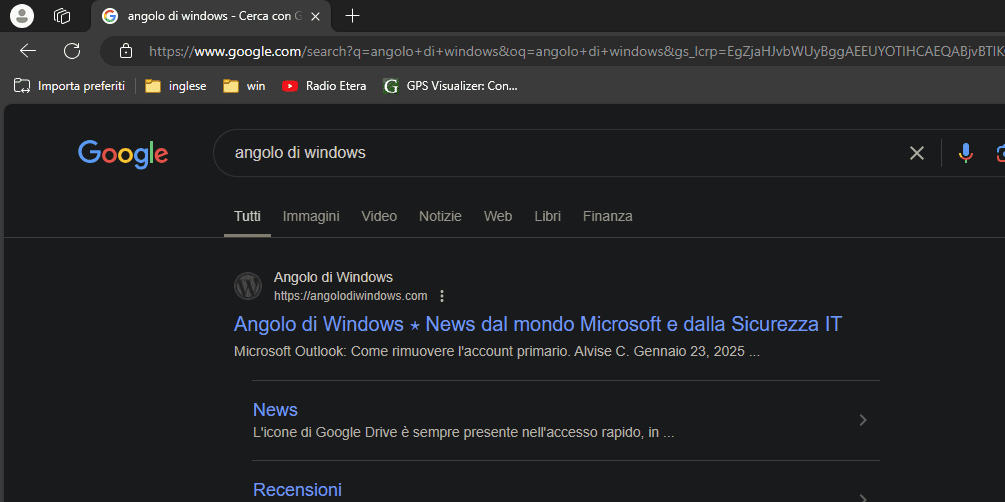
Ora Google è impostato come motore di ricerca predefinito. Puoi chiudere il menu delle impostazioni e iniziare a usare Microsoft Edge con Google come motore di ricerca. Per verificarlo, prova a digitare una ricerca direttamente nella barra degli indirizzi di Edge e premi “Invio”. Dovresti vedere i risultati di ricerca di Google.